우선 자바를 다운로드 받기위해
자바를 제공하는 사이트로 이동
https://www.oracle.com/java/technologies/javase/javase-jdk8-downloads.html
본인 컴퓨터 환경에 맞는 파일로 다운로드 해주세요!.
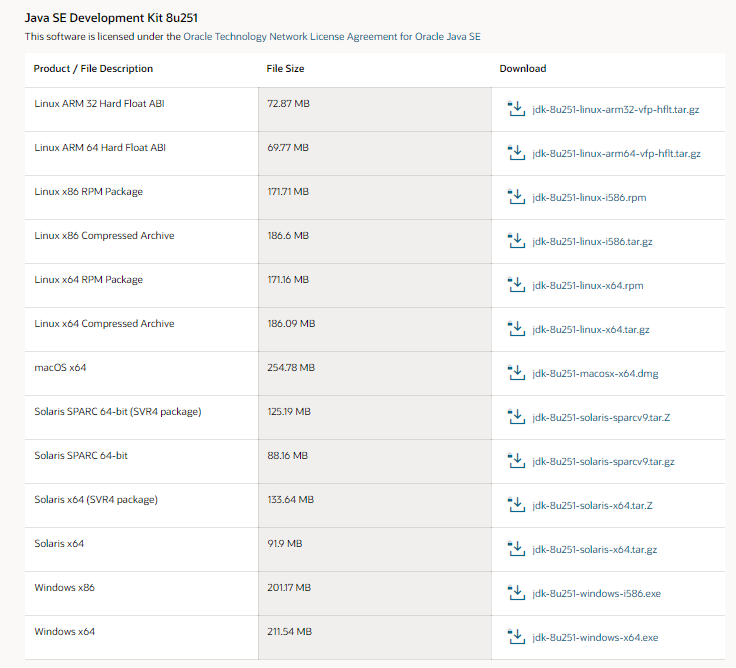

exe 파일을 다운로드 받았다면 실행시켜줍니다.
다음 버튼을 계속 눌러주면 다운로드 끝!
*** 설치 경로는 확인해두세용!!
설치가 끝났다면 설치할때 지정했던 경로로
(기본설정 폴더는 - C:\Program Files\Java) 경로로 이동해서 잘 설치가 되었는지 확인해주세요.
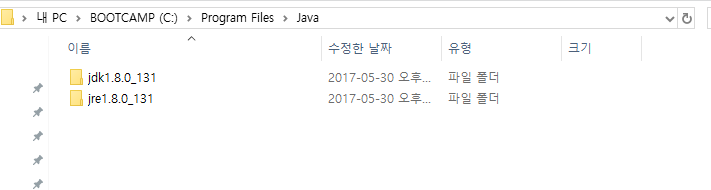
이제 환경변수를 설정해보겠습니다.
작업 표시줄을 보면 "검색하려면 여기에 입력하십시오"란이 있죠?
거기에 sysdm.cpl 명령어를 입력하고 엔터!

시스템 속성창이 나오면 "고급" 탭으로 이동합니다.
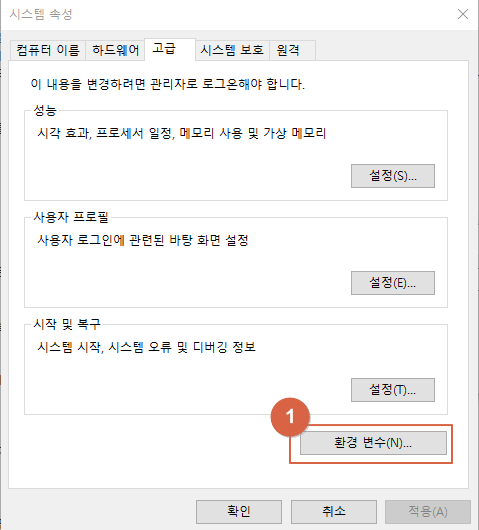
환경 변수를 클릭해서 들어가주세요.

아래 새로 만들기 버튼 클릭!
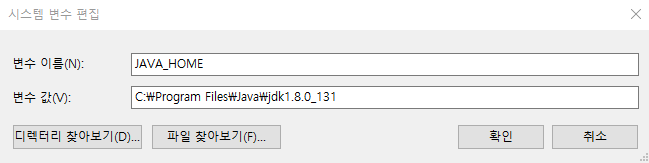
자바를 설치한 디렉토리로 이동 후 반드시 JDK폴더까지 선택 후 확인 버튼을 눌러주세요!
그 다음 Path를 찾아서 편집을 눌러주세요~~
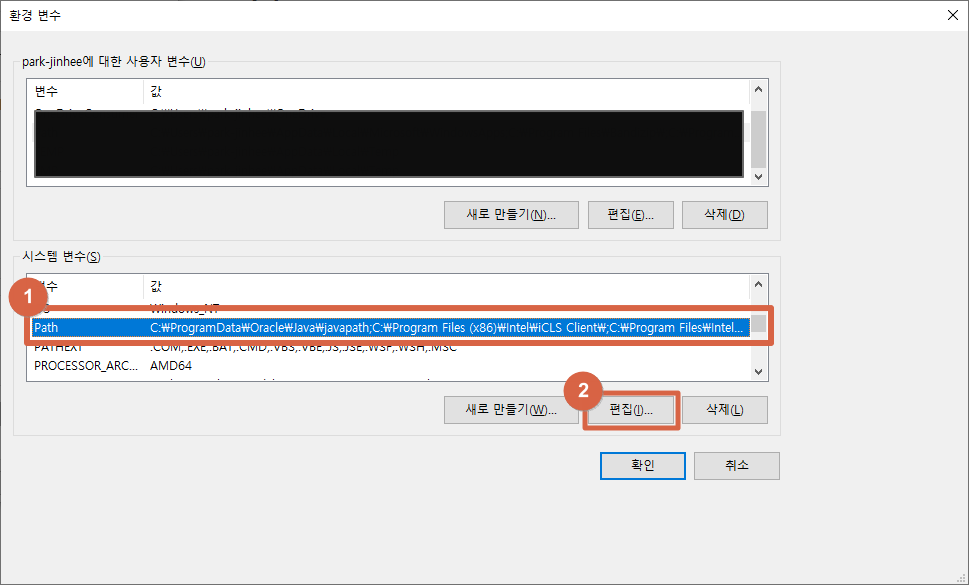
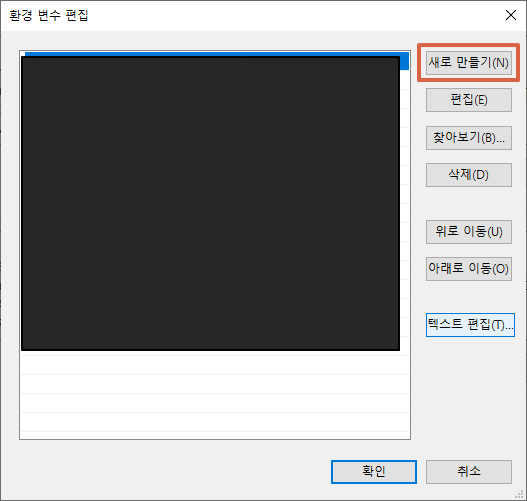
새로 만들기를 통해 %JAVA_HOME%\bin 을 입력해주시고,
해당 변수를 위로 이동 버튼을 통해 가장 위로 올려주세요.
등록했다면 확인 버튼을 누르고 ~~ 편집창을 빠져나오시면 됩니다.
자 이제 Java SE가 제대로 설치되었는지, 환경 변수가 제대로 잡혔는지 확인하기 위해
CMD 창을 열어볼건데요
작업 표시줄을 보면 "검색하려면 여기에 입력하십시오"란이 있죠?
거기에 cmd 를 입력하고 엔터!

검은 창이 열리면
java -version 명령어를 입력하고 엔터
아래처럼 버전이 나오면 설치는 끝~!
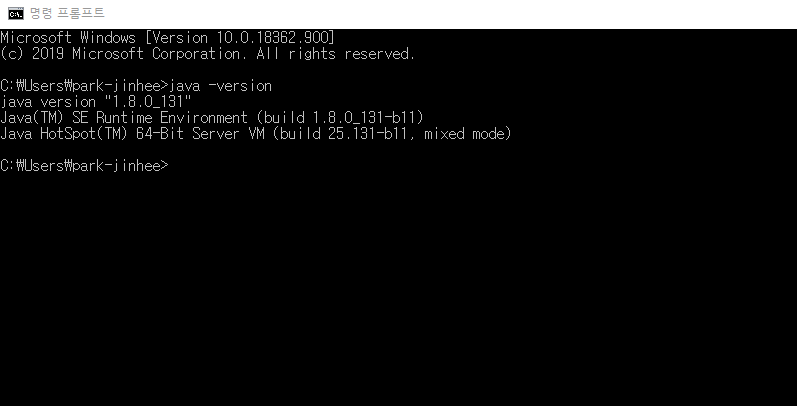
'Java' 카테고리의 다른 글
| JAVA ) 직접 경험한 경력직 기술 면접 질문 모음 (0) | 2020.07.20 |
|---|---|
| JAVA 언어의 장단점 (0) | 2020.07.13 |
| JVM 그것이 알고싶다. (0) | 2020.07.12 |
| String Pool 이란 무엇일까? String에 대한 고찰 (0) | 2020.07.12 |
| Java Collection 총 정리~~~!! (0) | 2020.07.12 |